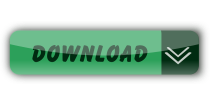Zo werkt ” Op naar de 100
Het spel ‘Op naar de 100’ kan gespeeld worden met 2 of meer personen.
Zodra het programma op de Micro:bit staat en er op knop A is gedrukt worden er met een korte tussenpoos steeds 3 cijfers onder de 10 getoond gevolgd door 2 van de volgende 4 bewerkingstekens + – x :
Handel als volgt:
1. Druk op de Micro:bit op knop A.
2. Bedenk een som waarin de 3 getoonde cijfers en getoonde 2 bewerkingstekens in een zelf te kiezen volgorde zijn opgenomen.
3. Zorg ervoor dat de uitkomst van de som zo laag mogelijk is. Het antwoord mag echter geen negatief getal zijn.
4. Noteer de uitkomst van de som op papier.
NB. Soms komt het voor dat een som niet is op te lossen. In dat geval noteert de speler als uitkomst 25 als zijnde 25 strafpunten.
5. Geef de Micro:bit door aan de volgende persoon en laat die de procedure herhalen.
6. Van iedere nieuwe som die een speler krijgt voorgeschoteld dient hij de uitkomst op te tellen bij de uitkomsten die hij al op papier heeft staan.
7. Spelers die 100 punten hebben bereikt mogen niet meer mee doen.
8. Winnaar is hij die als laatste overblijft.
Hieronder treft u de programmacode van de ‘Op naar de 100′, hoe u die code kunt bouwen of downloaden en hoe u die code op de Micro:bit kunt plaatsen.
Programmacodes
Hieronder ziet u een visuele weergave van de programmeercodes van het omrekenprogramma.
Voor het programmeren van de code is gebruik gemaakt van de programmeertaal
Java Script Blocks Editor.

Programmeren en uploaden naar de Micro:bit.
Wilt u de toepassing zelf bouwen met behulp van de Java Script Blocks Editor?
1. Surf naar http://microbit.org/
2. Selecteer rechts bovenin bij ‘Language’ de taal ‘Nederlands’.
3. Klik bovenaan de pagina op de knop ‘Aan de slag’.
4. Klik bij ‘Java Script Blockeditor’ op de knop ‘Aan de slag’.
5. Klik links boven op de knop ‘Projecten’ en daarna op de knop ‘Nieuw Project’.
6. Klik onderaan de pagina, links van het icoontje van de diskette, op de tekst ‘Zonder
titel’ en voer daar als titel in ‘Op naar de 100’.
7. U kunt nu beginnen met programmeren.
Hoe het programmeren met Java Script Blocks Editor in zijn werk gaat treft u hier.
8. Bent u klaar met programmeren dan kunt u het bestand als volgt op de Micro:bit plaatsen.
9. Sluit eerst de Micro:bit met de USB-kabel aan op de pc.
10. Klik nu in de Java Script Blocks Editor links onderin op de knop ‘Download’.
11. Wat er nu gebeurt is afhankelijk van de browser die u gebruikt.
a. Gebruikt u bijvoorbeeld Chrome dan verschijnt links onderin het bestand dat u net hebt gedownload. Open de verkenner en versleep dit bestand naar de map Micro:bit.
(Hoogstwaarschijnlijk bevindt die zich op de E: schijf).
Het bestand wordt nu weggeschreven naar de Micro:bit. Is dat gebeurd dan kunt u het programma gebruiken.
b. Gebruik u bijvoorbeeld Edge of de Explorer dan verschijnt er een tussenscherm.
Klik in dit tussenscherm op het pijltje naast ‘Opslaan’ en selecteer ‘Opslaan als’.
Zoek in de mappenstructuur naar de map Micro:bit (Hoogstwaarschijnlijk bevindt die zich op de E: schijf). Klik daarop en klik daarna op ‘Opslaan’. Het bestand wordt nu weggeschreven naar de Micro:bit. Is dat gebeurd dan kunt u het programma gebruiken.
Programmacodes downloaden en uploaden naar Micro:bit
Wilt u de programmacode liever downloaden naar de programmeeromgeving Java Script Blocks Editor i.p.v. die zelf te schrijven, klik dan op de knop ‘Download’ hieronder.
Klik in de pagina die wordt geopend bovenin op de knop ‘Bewerken’.
Het programma wordt nu gedownload en de code komt in beeld.
Handel nu verder zoals hierboven beschreven om het programma op de Micro:bit te plaatsen.